
手机扫描下载
应用类别:系统工具
应用版本:v4.26.6 手机版
应用大小:58.0M
更新时间:2025-05-16 16:39
应用星级:
应用平台:Android
应用包名:nutstore.android
MD5值:c182f164eeb74081a5e1ad21c103ca10
备案号:沪ICP备16023241号-10A
厂商:上海亦净网络科技有限公司
应用介绍猜你喜欢本类热门用户评论下载地址
坚果云下载是一款由上海亦净网络科技有限公司推出的手机云盘,你可以通过这款软件,上传照片、视频、录音、文档或者任意文件到坚果云,并可要求只在wif连接时进行上传操作- 以缩略图方式查看相册,自动压缩照片,节约流量,自带文本编辑器,所做修改自动同步, 方便创建, 阅读和编辑便笺等,快来下载使用吧!
国内安全、稳定的云盘/网络硬盘/网盘,使用坚果云,电脑中的文件可被自动同步到手机、平板上,也可轻松备份照片、笔记,并同步这些文件到电脑。支持WebDAV协议,兼容iWork,GoodReader,notability,zotero等流行应用。
坚果云是国内支持多平台的云盘/网络硬盘/网盘;“离线收藏”功能,文件夹WiFi下自动同步,无网络也可访问文件;应用内支持Office、PDF,无需第三方应用;强化记事本,随时记录生活点滴、任务列表;坚果云支持多文件夹同步、增量同步、文件历史版本恢复、完整权限设置等功能。
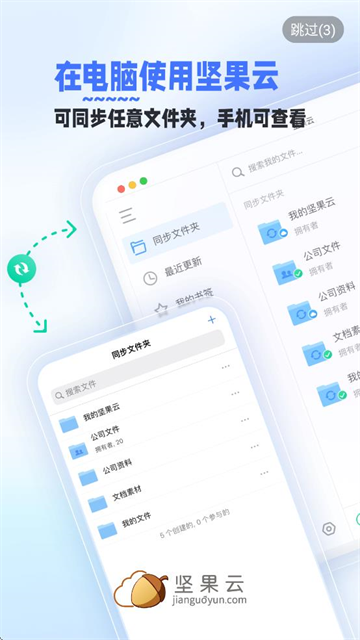
-离线收藏文件夹:WiFi下自动同步感兴趣的文件夹,供离线访问,不耗流量,快捷省电
-文件同步:访问电脑中的文件,自动缓存已打开的文件,便于离线访问
-应用内查看文件:支持Office、PDF、照片和多媒体文件等多种类型,无需第三方应用。
-智能文件阅读器:自动记录阅读位置,下次打开更方便
-笔记本/记事本:随时记录生活点滴、任务列表ToDoList,自动同步到云存储
-照片备份:备份手机、平板中的照片,并同步到电脑
-邮件/短信分享:将文件或文件夹分享给自已的朋友,无需上传
-最近访问列表:快速访问最近打开的文件
-第三方支持:支持从第三方应用上传文件到坚果云端
-可在横屏和竖屏下全屏查看文件,包括图片和其他常见类型文件,完善的照片查看功能
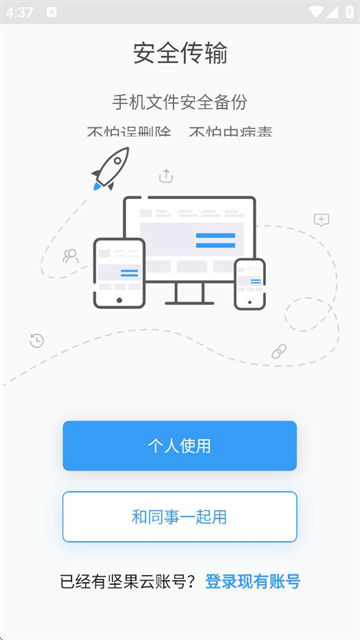
1、任意文件夹同步
所有文件夹均可直接同步,操作更加简单直接
2、智能增量同步
文件发生修改时,只上传修改部分;大大节省同步时间,提高上传效率
3、闪电下载
优先下载打开任意文件,跨国传输快速稳定
4、文件自动锁定
文件编辑中,服务器自动锁定文件,减小文件冲突
5、连接优质软件
支持WebDav协议,支持众多,优秀软件的数据同步
6、畅享移动办公
全平台支持,集成Office365,随时随地畅享移动办公
1、如何在手机上分享文件及文件夹?
您可以通过手机直接分享文件/文件夹给您的同事,可以直接发送到微信、QQ及邮件附件,也可以生成链接。同时您还可以修改手机上分享链接的权限。
操作步骤:
打开坚果云APP,在需要分享的文件/文件夹后面点击三个点的标志,点击【分享】,即可获取分享链接。
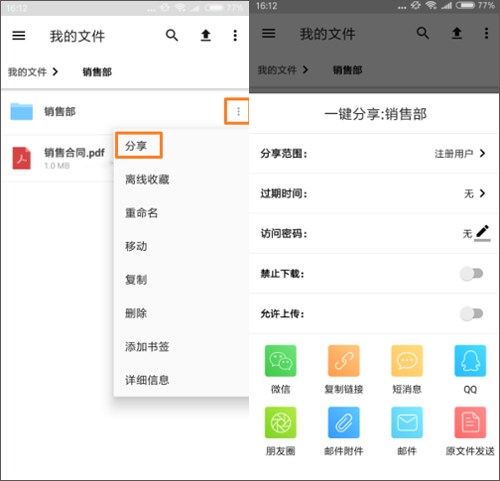
如果需要直接分享文件到其他的应用,直接点击分享页面右下角的【源文件】即可。
2、坚果云如何进行离线收藏文件?
在没有网络的情况下,您可以通过访问坚果云中离线收藏的文件夹访问需要用到的文件。
操作步骤:
打开坚果云客户端,进入对应的文件夹,点击需要收藏的文件/文件夹后面的三个点标志,即可离线收藏对应的文件/文件夹。
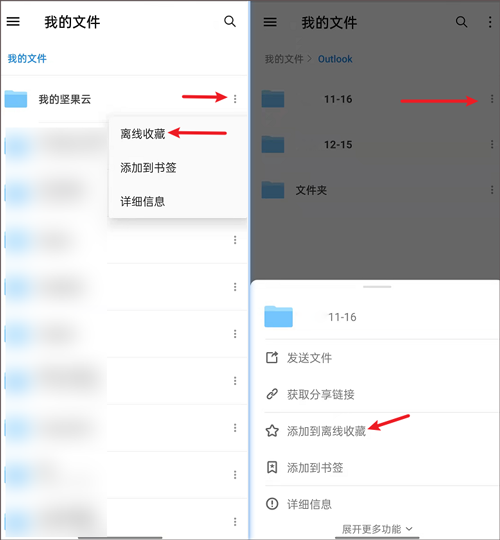
3、如何在手机上使用Office编辑坚果云上的文件?
坚果云能够与Office 完美集成,通过手机客户端就可以编辑Office文件,实现移动办公。
操作步骤:
1、在移动客户端上下载安装Office 应用(Microsoft Word、Microsoft Excel、Microsoft PowerPoint、Microsoft Office)。
2、 打开并登录Office客户端,找到坚果云,即可编辑坚果云中的文件,关闭文档后,编辑过的内容会自动上传到坚果云上。
●如果您使用的是单独的应用( Word、 Excel、 PowerPoint):
在应用( Word、 Excel、 PowerPoint)中,选择【打开】-【浏览】,点击左上角的三个横杠-【坚果云】,
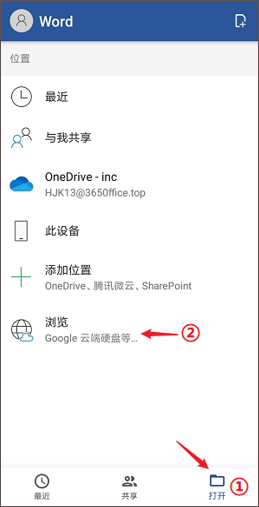
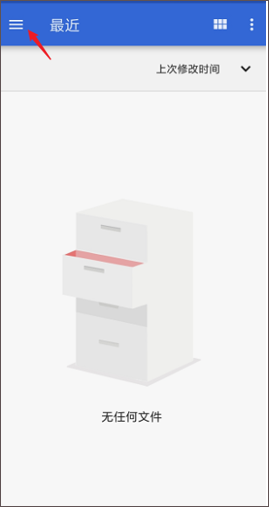
就会直接进入坚果云文件夹界面,选择需要的文件进行编辑就可以了。
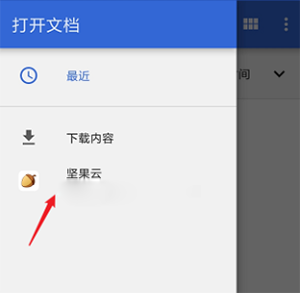
●如果您使用的是Microsoft Office:
点击右上角的文件夹标志-【文件应用】-点击【浏览】,
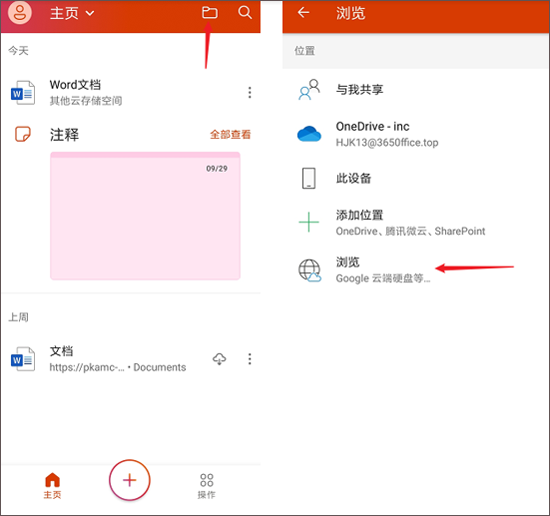
点击左上角的三个横杠-【坚果云】,就会直接进入坚果云文件夹界面,选择需要的文件进行编辑就可以了。
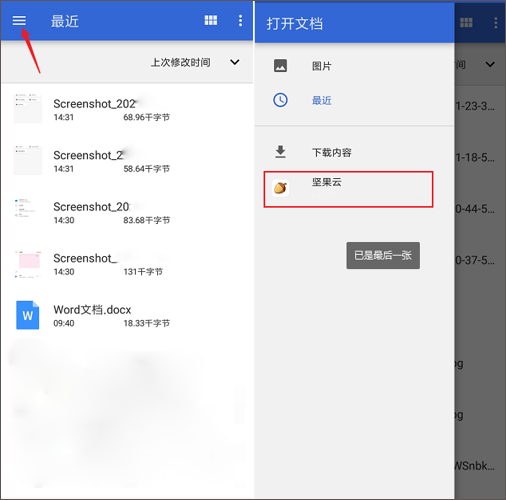
相信不少需要云存储服务的用户们都看到了坚果云这一款比较好用的软件吧,但是很多用户们第一次使用这款软件,还不知道这款软件的具体用法,下面就让小编来教教大家要怎么使用这款软件。
首先我们打开软件,就来到了软件的主界面,在这里右下角有一个【+】,我们点击这个按钮,然后系统就出来了添加内容的选择,我们可以选择添加一些文档、照片、视频。
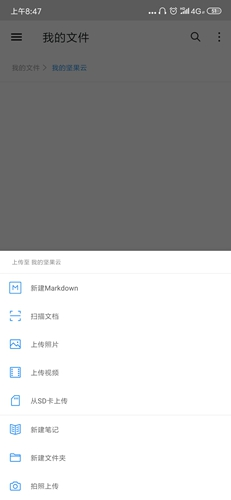
然后右上角有一个放大镜,点击这个放大镜我们就能进行文件的搜索,能帮我们更快寻找到我们想要找到的文件。
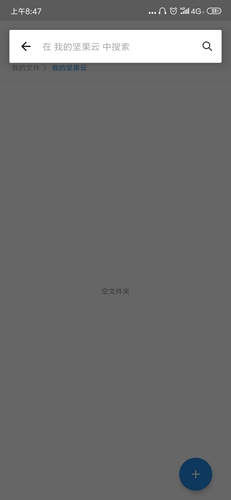
然后就是右上角的那个按钮了,点击这个按钮我们可以按照我们喜欢的排列方式对软件进行排列。
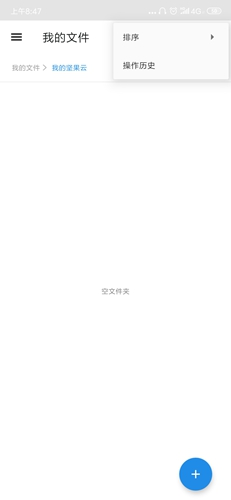
再就是左上角的三条横杠了,点击这个按钮我们可以看到我们的个人信息弹窗,我们可以在这里管理我们的存储空间和软件设置。
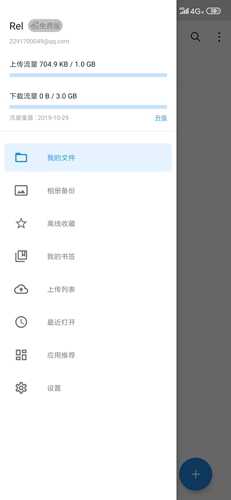
对于一款存储软件来说,最关键的就是它的存储空间了,免费的存储空间大小直接决定了我们能放多少文件进去,但是很多用户们都不知道在哪里看免费的空间大小,下面就让小编带着大家看看。
首先我们打开软件,点击右上角的三条横杠,这个时候出来一个上传流量,一个下载流量,实际上这个下载流量就是我们的空间大小。
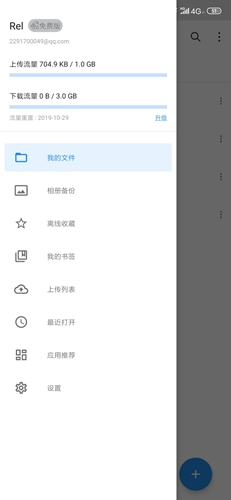
可以说他初始给我们的空间还是相当小的,要知道现在手机都能有2T的存储了,那么多文件这个免费空间是完全塞不下的,这个时候我们就可以考虑升级VIP,下面就是VIP的价格。
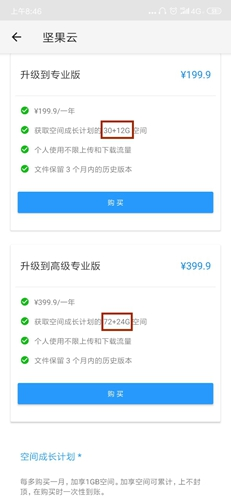
很多时候我们从云端下载文件的时候没注意看下载到了哪个文件夹,导致后面就找不到了,下面就让小编来告诉大家这个软件的下载路径在哪里。
实际上这个软件是没有固定的下载路径的,我们点击存储在云端的一个图片,可以看到右下角的一个下载选项,点击下载。

这个时候系统就会让我们自己选择下载路径了,上一次选择了不知道哪个文件夹的用户们这次一定要好好选择了哦。
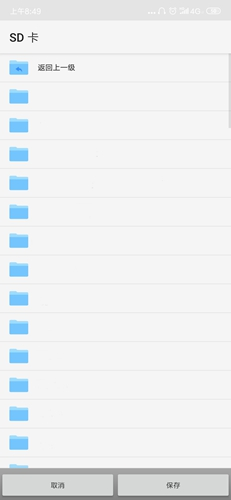
更新说明:
修复一些已知问题